WICHTIG! Neuere Mac-Hardware (z. B. T2/M1-Chips) läuft Linux nicht gut oder überhaupt nicht. Dies gilt für Linux im Allgemeinen, nicht nur Kali Linux.
Das Modell & Jahr des Geräts wird bestimmen, wie erfolgreich Ihre Erfahrung sein wird.
Installation Kali Linux (Single boot) auf Apple Mac hardware (wie MacBook/MacBook Pro/MacBook Airs/iMacs/iMacs Pros/Mac Pro/Mac Minis), kann eine gerade vorwärts, wenn die hardware ist unterstützt., Die meiste Zeit gibt es ein paar Probleme, die auftauchen, also gibt es ein bisschen Versuch und Irrtum.
Dieses Handbuch zeigt Ihnen, wie Sie macOS/OS X durch Kali Linux ersetzen. Wenn Sie jedoch macOS/OS X behalten möchten, sollten Sie stattdessen auf unser Dual-Boot-Handbuch verweisen.
In unserem Beispiel installieren wir Kali Linux auf einem Mac Mini (Mitte 2011) mit macOS High Sierra (10.13). Das gleiche Verfahren wurde auch auf einem Mac Book Air (Anfang 2014) mit macOS Catalina (10.15) getestet.,
Installationsvoraussetzungen
In diesem Handbuch werden die folgenden Annahmen getroffen:
- Sie haben unsere Single boot Kali Linux Installationsanleitung gelesen, da diese die gleichen Installationsvoraussetzungen hat (Systemanforderungen, Setup-Annahmen und Installationsmedien).
- Derzeit läuft macOS / OS X 10.7 oder höher (spätere Versionen sind bevorzugter), da dies bedeutet, dass die Hardware Intel (und keine PowerPC-CPU) ist.
- Je nach Mac-Hardwaremodell & Jahr finden Sie möglicherweise:
- Unterschiedliche Ergebnisse beim Versuch, entweder mit einer CD/DVD oder einem USB-Laufwerk zu booten.,
- Möglicherweise können Sie die Wahrscheinlichkeit des Bootens (insbesondere älterer Hardware und Nicht-EFI) von einem USB-Laufwerk erhöhen, indem rEFInd vorinstalliert ist.
- Wenn Sie das grafische Installationsprogramm verwenden, stellen Sie möglicherweise fest, dass das Tracepad nicht funktioniert (jedoch nach der Installation von Kali Linux).
- Eingebautes WLAN funktioniert möglicherweise nicht, da
firmware-b43-installernicht in den Standardbildern enthalten ist.
- Unterschiedliche Ergebnisse beim Versuch, entweder mit einer CD/DVD oder einem USB-Laufwerk zu booten.,
Wir werden alle vorhandenen Daten auf der Festplatte löschen, also sichern Sie bitte alle wichtigen Informationen auf dem Gerät auf einem externen Medium.,
Kali Linux Installation Procedure
- Um ihre installation zu starten, stellen sie sicher, dass sie ihre Kali Linux installation medium und power auf dem gerät. Sofort drücken und halten Sie die Option (oder Alt) ⌥ – Taste, bis Sie das Boot-Menü (rEFInd wenn installiert, sonst die Standard-macOS/OS X) zu sehen.Abhängig von Ihrem macOS/OS X-Setup haben Sie möglicherweise eine Wiederherstellungssoftware oder auch keine.
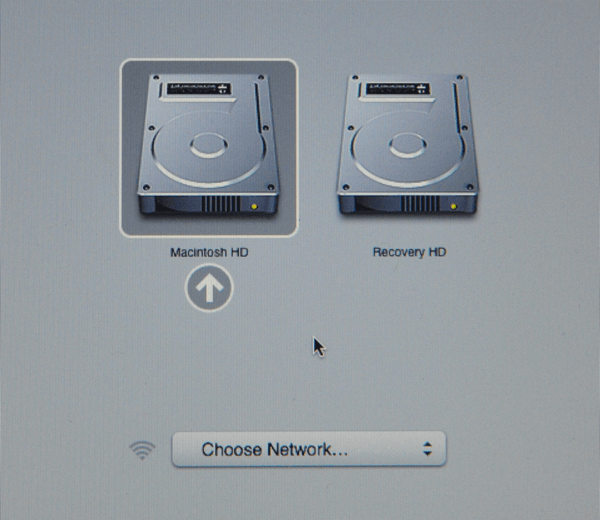
- Wenn das Bootmenü angezeigt wird, sollten Sie zwei Volumes sehen, wenn alles wie erwartet funktioniert:
- EFI Boot – Neuere Hardware, die UEFI unterstützt., Es ist üblich, dass GUID Partition Table (GPT) – Partitionen verwendet werden.
- Windows – „Non-EFI-boot. Diese Verwendung auf älterer Hardware, die BIOS verwendet. Sie sehen oft Master Boot Record (MBR) Partitionstabellen hier.
Wenn Sie nur ein Volume (EFI Boot) sehen, wird das Installationsmedium für dieses Gerät nicht unterstützt. Dies könnte daran liegen, das Alter der Firmware auf dem Gerät.
Sie können rEFInd installieren möchten, wie es ein Boot-Manager ist, und versuchen Sie es erneut.
Obwohl Kali Linux auf Debian basiert, erkennt macOS / OS X immer Nicht-EFI-Bootmedien als Windows., Wir empfehlen Ihnen, das EFI-Boot-Volume auszuwählen, um fortzufahren. Wenn jedoch die Installation an dieser Stelle hängt, Power Cycle und wählen Sie Windows (Wobei Kali Linux nicht-EFI / BIOS). Der Erfolg hängt vom Modell der Mac-Hardware & year.
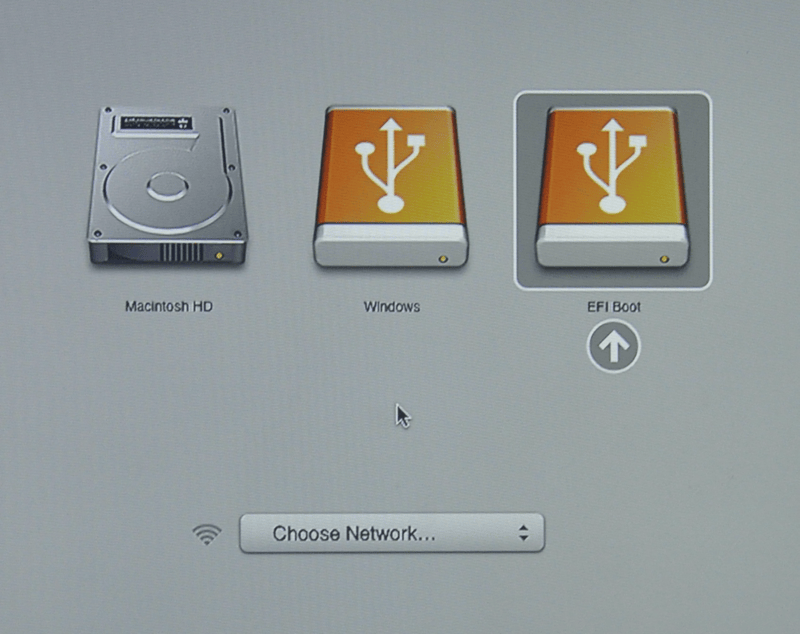
Kali Linux Installation Procedure
-
Die installation ab diesem punkt ist die gleiche wie unsere Kali Linux Festplatte installieren guide.
-
Nachdem dies abgeschlossen ist, müssen Sie nur noch neu starten, das Installationsmedium herausnehmen und Kali Linux genießen.,
Fehlerbehebung bei macOS / OS X
Wenn Sie Probleme bei der Installation von Kali Linux unter macOS/OS X haben, können Sie einige Optionen ausprobieren:
- Installieren Sie die neueste Version von macOS / OS X (App Store, Recovery oder USB) und wenden Sie Updates an, da dies die Firmware aktualisieren kann.
- Installieren Sie wiederzufinden boot-manager, um ersetzen Sie die Standard-boot-manager.
- Wenn Sie eine DVD verwenden, aktualisieren Sie rEFInd, sobald sich das Laufwerk nicht mehr dreht, indem Sie
ESCdrücken. - Wechseln Sie beim Booten von Kali Linux vom EFI zum BIOS-Boot.,
- Wechseln Sie vom GPT-Laufwerk zum Hybrid-MRB-Laufwerk (die Verwendung des Live-Images kann hilfreich sein).
Nach der Installation
Nachdem Sie die Installation von Kali Linux abgeschlossen haben, ist es an der Zeit, Ihr System anzupassen.
Der Abschnitt Allgemeine Verwendung enthält weitere Informationen und in unseren Benutzerforen finden Sie auch Tipps, wie Sie Kali Linux optimal nutzen können.